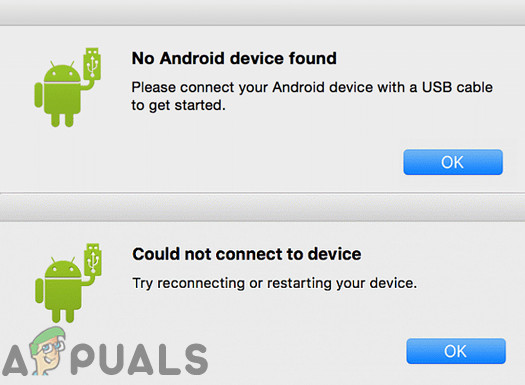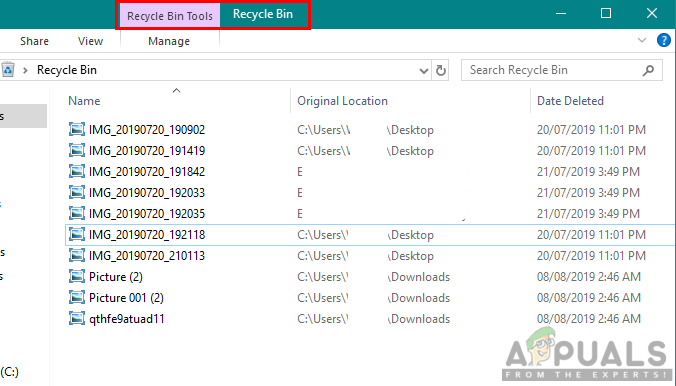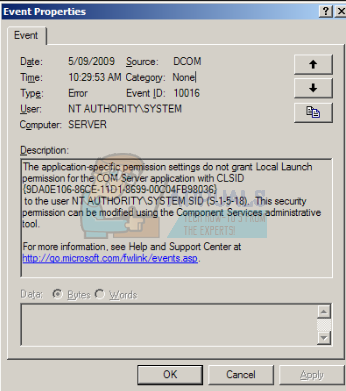Fix: Windows 7 kann derzeit nicht nach Updates suchen
Da Windows Update auch ein Programm ist; daher müssen darin Fehler auftreten. Eine davon ist, wenn ein Benutzer versucht, Windows Update auszuführen, ein Fehler angezeigt wird, der besagt Windows Update kann derzeit nicht nach Updates suchen, da der Dienst nicht ausgeführt wird. Möglicherweise müssen Sie Ihren Computer neu starten. Die Ursache für diesen Fehler kann ein fehlgeschlagener Windows Update-Dienst oder ein beschädigter Registrierungseintrag sein, der dazu führt, dass ein Dienst nicht gefunden wird.
In diesem Handbuch werde ich Sie durch einige Methoden führen, um dieses Problem zu beheben.
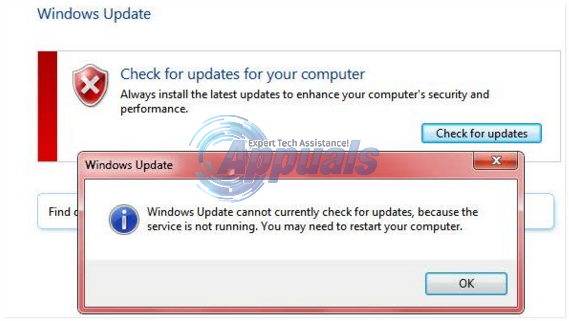
Methode 1: Reparieren Sie den Windows Update-Dienst
Zur Vereinfachung haben wir eine Batchdatei erstellt, um den Windows-Aktualisierungsdienst zu beenden, den Ordner “SoftwareDistribution” zu entfernen und den Aktualisierungsdienst erneut auszuführen. windowsupdatefix.bat
- Klicken Sie oben mit der rechten Maustaste auf den Link windowsupdatefix.bat und wählen Sie Speichern unter. Speichern Sie die Datei, öffnen Sie den Speicherort, klicken Sie mit der rechten Maustaste auf die Datei und wählen Sie Als Administrator ausführen.
- Ein schwarzes Eingabeaufforderungsfenster wird für einige Sekunden angezeigt. Nachdem das Fenster ausgeblendet wurde, versuchen Sie erneut, das Update auszuführen.
Methode 2: Zurücksetzen der Windows Update-Einstellungen
Das Ein- und Ausschalten des Windows-Updates über die Systemsteuerung hat dieses Problem für viele Benutzer behoben, da inkonsistente Einstellungen des Windows-Updates zurückgesetzt werden. Drücken Sie dazu Windows Schlüssel und Typ Windows Aktualisieren.
- Klicke auf Windows aktualisieren in den Suchergebnissen. Klicken Sie im Windows Update-Fenster auf Veränderung die Einstellungen.
- Wählen Nie auf Updates überprüfen unter Wichtig Aktualisierung und klicken Sie auf OK. Schließen alle Fenster.

- Wechseln Sie nun erneut zum Fenster mit den Windows-Update-Einstellungen. Wählen Sie Updates automatisch installieren und klicken Sie auf OK. Suchen Sie nun erneut nach Updates.
Wenn der Fehler weiterhin angezeigt wird, fahren Sie mit der nächsten Lösung fort
Methode 3: Deaktivieren Sie vorübergehend den Viren- und Firewall-Schutz
Ihr Antivirenprogramm, selbst Windows Security Essential, kann manchmal den Start des Windows-Updates stoppen. So vorübergehend deaktivieren Jeder Echtzeitschutz, den Ihr Antiviren- und / oder Spyware-Programm bietet. Suchen Sie dann nach Updates. Ob die Lösung funktioniert oder nicht, aktivieren Sie Ihren gesamten Schutz.
Methode 4: Reparieren Sie die Windows Update-Datenbank
Klicken Sie zum Starten der Windows Update-Datenbank auf Start und Typ cmd. Klicken Sie mit der rechten Maustaste auf CMD und wählen Sie Als Administrator ausführen.
Führen Sie an der schwarzen Eingabeaufforderung die folgenden Befehle aus:
net stop wuauserv
cd / d% windir% SoftwareDistribution DataStore Logs
esentutl / mh .. DataStore.edb | findstr / i / c: ”State:”
Wenn Status: Sauberes Herunterfahren Wird in der Befehlszeile angezeigt, müssen Sie mit dieser Lösung nicht fortfahren, da die Datenbank in Ordnung ist.
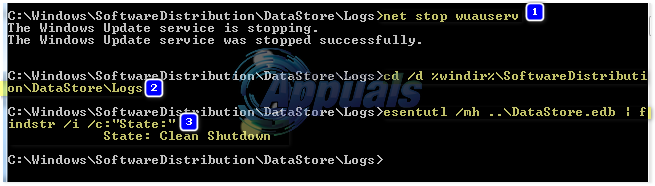
Wenn dieser Schritt fehlschlägt oder State: Clean Shutdown nicht in der Befehlszeile angezeigt wird, wird ein temporärer Ordner mit dem Namen “fixedfiles” erstellt. Geben Sie dazu den folgenden Befehl in das schwarze Eingabeaufforderungsfenster ein:
mkdir c:fixedfiles
Greifen Sie jetzt auf einen anderen Windows-Computer zu, dessen Windows-Updates ordnungsgemäß ausgeführt werden. drücken und halten Windows-Schlüssel und drücke R.. Art System32 und drücke Eingeben.
In dem System32 Suchen Sie im Ordner die Datei mit dem Namen esent.dll und legen Sie es in die feste Dateien Ordner des Computers, dessen Windows-Update Sie reparieren.
Führen Sie dann den folgenden Befehl im schwarzen Fenster der Eingabeaufforderung des Zielcomputers aus:
copy %windir%system32esentutl.exe c:fixedfiles c:fixedfilesesentutl.exe /r edb net start wuauserv
Starten Sie Ihr System neu und führen Sie das Windows-Update aus, um zu überprüfen, ob das Problem behoben wurde.

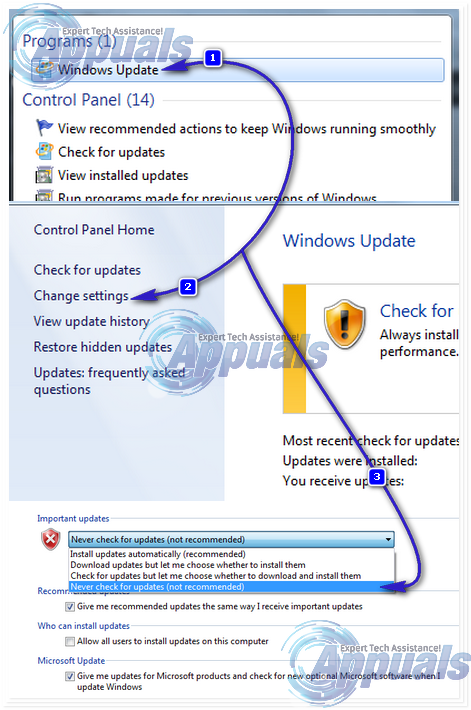
![[FIX] Drucker druckt Dokumente weiterhin in einem invertierten Farbschema](https://okidk.de/wp-content/uploads/2021/07/Type-Printer-in-the-Windows-Search-bar-768x700.png)